神舟战神ZX9-DA3DA笔记本怎么通过bios设置u盘启动
2022-12-28 08:15:01
最近有位使用神舟战神ZX9-DA3DA笔记本的用户想要为电脑重新安装系统,但是因为对电脑的不熟悉导致无法进行下一步操作,那么神舟战神ZX9-DA3DA笔记本怎么通过bios设置u盘启动呢?今天为大家分享神舟战神ZX9-DA3DA笔记本通过bios设置u盘启动的操作方法。
神舟战神ZX9-DA3DA笔记本bios设置教程:
1.开机后按Delete键,进入bios
2.选择Adcanced,选择SATA Configuration,SATA Mode选择AHCI Mode。如图所示:
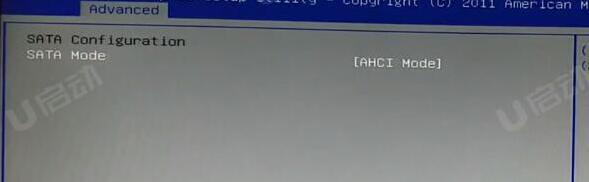
3.选择Boot,选择Hard Disk Boot这项,Boot Option #1选择U盘的名字。如图所示:
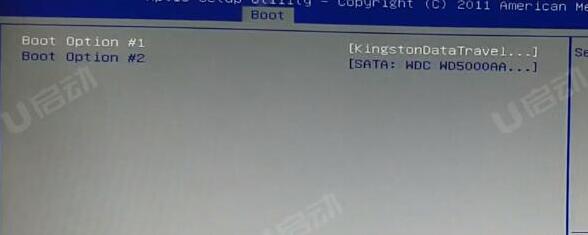
4.返回选择Boot Option Priorities,Boot Option #1选择U盘的名字。如图所示:
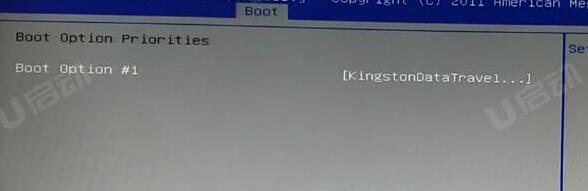
5.按F10保存退出,电脑会自动重启进入PE系统。
关于神舟战神ZX9-DA3DA笔记本通过bios设置u盘启动的操作方法就为小伙伴们介绍到这边了,如果用户们感兴趣,可以参考上述方法步骤进行设置哦,希望本篇教程能够帮到大家,更多精彩教程请关注u启动官方网站。
本文由U启动编辑发表。转载此文章须经U启动同意,并请附上出处(U启动)及本页链接。
原文链接:http://upan.9meijia.com/szjc/15230.html
原文链接:http://upan.9meijia.com/szjc/15230.html
联想 小新 Pro 13笔记本重装win11系统教程
联想 小新 Pro 13笔记本搭载了英特尔第10代酷睿i5处理器以及性能级独立显卡,今天为大家分享联想 小...
- [2022-12-27]微软Surface Go 3笔记本一键重装win7系统教程
- [2022-12-27]外星人X17 R2笔记本一键重装win7系统教程
- [2022-12-27]神舟战神T8-DA笔记本使用u启动u盘重装win10系统
- [2022-12-26]雷神IGER Air笔记本如何通过bios设置u盘启动
- [2022-12-25]雷蛇灵刃15 2022版笔记本如何进入bios设置u盘启动
- [2022-12-25]雷蛇灵刃14 2022版笔记本如何进入bios设置u盘启动
- [2022-12-24]微软Surface Pro 9笔记本重装win10系统教程
U盘工具下载推荐
更多>>-
 windows系统安装工具
[2022-09-01]
windows系统安装工具
[2022-09-01]
-
 纯净版u盘启动盘制作工具
[2022-09-01]
纯净版u盘启动盘制作工具
[2022-09-01]
-
 win7系统重装软件
[2022-04-27]
win7系统重装软件
[2022-04-27]
-
 怎样用u盘做u启动系统盘
[2022-02-22]
怎样用u盘做u启动系统盘
[2022-02-22]
Copyright © 2010-2016 upan.9meijia.com u启动 版权所有 辽ICP备2023008409号 意见建议:service@upan.9meijia.com
 神舟战神ZX9-DA3DA笔记本怎么通过
神舟战神ZX9-DA3DA笔记本怎么通过
 联想 小新 Pro 13笔记本重装win11系
联想 小新 Pro 13笔记本重装win11系
 win7pe启动盘制作软件
win7pe启动盘制作软件
 u启动win 8pe系统维护工具箱_6.3免费
u启动win 8pe系统维护工具箱_6.3免费
 雷神IGER Air笔记本如何通过bios设置
雷神IGER Air笔记本如何通过bios设置
 win10怎么安装视频教学
win10怎么安装视频教学
 u启动u盘启动安装原版win8系统视频
u启动u盘启动安装原版win8系统视频
 win11系统怎么设置图片密码
win11系统怎么设置图片密码
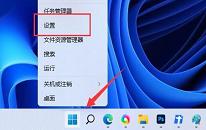 win11系统无法使用ipconfig命令怎么
win11系统无法使用ipconfig命令怎么

 联想win8改win7bios设置方法
联想win8改win7bios设置方法
 技嘉uefi bios如何设置ahci模式
技嘉uefi bios如何设置ahci模式
 惠普电脑uefi不识别u盘怎么办
惠普电脑uefi不识别u盘怎么办
 win8改win7如何设置bios
win8改win7如何设置bios
 bios没有usb启动项如何是好
bios没有usb启动项如何是好
 详析bios设置显存操作过程
详析bios设置显存操作过程
 修改bios让电脑待机不死机
修改bios让电脑待机不死机